Hogyan visszaállíthatja a régi változata a böngésző króm

Néha frissítések még több gondot okoz, mint jó. Elégedetlen vissza akarják szerezni a megszokott felületen. Így sokan megtudhatják, hogy mi változott a helyét a megszokott eszközöket, a fejlesztők, vagy akár elhagyott a szokásos funkciót.
Ezért a felhasználók és vissza kívánja vonni a változtatásokat a beleegyezésük nélkül, és vissza, amit szerettem. Internet szleng hívják visszaállítását -, hogy visszanyerje a régi, a megszokott változat. Kevesen tudják, de a Google Chrome biztosított egy ilyen lehetőséget. Be kell, hogy végre több, egymást követő lépéseket.
Verzió visszanyerést mentés
Először is, meg kell állítani a háttérben folyamat, a Google Chrome
Menü> Beállítások> Speciális beállítások megjelenítése> Rendszer menü> Beállítások> Speciális beállítások megjelenítése> Sustema> törölje az „a munka továbbra is a háttérben. Ezután újra kell indítani a Chrome.

Ezután nyissa meg a mappát, ahová telepítette a Chrome. Ebben meg két mappát, az egyikben a legújabb változata a program, és a többi - predyduschuyu.Takzhe bemutatja címkék különböző változatban. Például a tartalom nézhet ki:

Ezután be kell másolni a fájlt a régi verzió a Google Chrome a megfelelő papku.Nuzhno Copy Shortcut helyett mozdítva króm mappát. Ez igényel rendszergazdai jogosultságokat.
Menj a mappát átnevezni kívánt old_chrome.exe a chrome.exe. Ez egy nagyon fontos lépés, hogy megakadályozza a dob egy új változata a régi helyi google chrome. A számítógép is bekéri rendszergazdai jogosultságokat, ha átnevezés.
Mappát a régi verzió jobb, hogy menjen egy biztonságos helyre, így például a króm üzletekben csak két változata a böngésző a lemezen, és a következő frissítés eltávolítja az idősebb. Folder biztonságos ártalmatlanítására bárhol lehet, ami a legfontosabb, nem ott, ahol a jelenleg kiépített google chrome, mert annak eltávolítását is eltávolítja a mappák tartalmát.
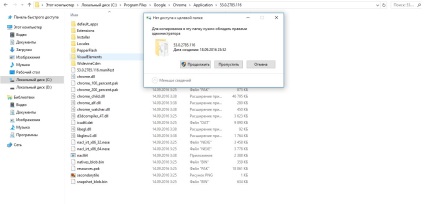
Most is létrehozhat egy parancsikont a biztonságos és egyszerű módja annak, Chrome futtatásához. Számos módja van, hogy ezt - húzza a parancsikont az asztalra, kattintson rá jobb egérgombbal, és válassza a „Levél a desktop” mellé a tálcára, vagy berakni a kezdőképernyőn.

Lehetséges problémák és hibák
Ha használata után az előző lépéseket újra futtatni az új verzió a Google böngészője, akkor lehetséges, hogy az egyik hiba történt:
Azt is meg kell jegyezni, hogy így létrehoztak egy biztonsági másolatot a régi verzió nem kerül frissítésre, akkor kell, hogy futtatni az alapváltozat.
alternatív módon
Ha az alkalmazás mappát nem volt megfelelő változatok és címkék, annak érdekében, hogy állítsa vissza a kívánt verziót használ valamilyen más módszerrel.
Először le kell töltenie a fájlt króm-hordozható, offline telepítés. Nem kell futtatni, ha a böngésző már telepítve hiba lép fel. Csomagolja ki.

Ennek eredményeként, a mappában található:
Most kell átvezetnie a bin mappát és az exe fájlt a megfelelő verzióját a böngésző a Google. Amikor megnyitjuk ezt a mappát, meg kell találni újra az exe-Schnick és létrehozhat egy parancsikont (lásd fent).
Most már futtathatja a címkét, és ellenőrizze a verziót. Ha ezt a módszert használja, hogy visszaállítsa a korábbi verzió, akkor kell elvégezni automatikusan csatlakozik a Fiókok és szinkronizálás megfelelően a beállításokat.
Ezzel a módszerrel is ki kell kapcsolni az összes háttér folyamatok a böngésző, és ha szükséges, zárja be őket kézzel.
Telepítse újra a böngészőt
A legradikálisabb módszer. Alkalmazni nem működik, ha a korábbiak, mint a személyes adatok veszhetnek el. Ennek elkerülése érdekében meg kell szinkronizálni a felhő, vagy kiviteli könyvjelzők egy külön fájlban, amelyet azután beállítani újra a böngészőt.
Az első elem eltávolítása a jelenlegi változat a program. Használhatja a szabványos szerszám windose megnyíló megy a Start> Vezérlőpult> Programok telepítése és törlése.
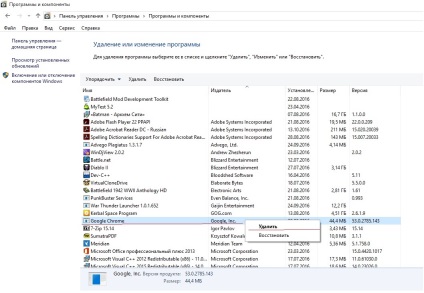
Telepíteni a régebbi verziót
Az interneten vannak olyan helyek, ahol megtalálható régebbi verziói számos program, többek között a böngészők. Ezzel lehet választani, hogy milyen az előző verziók telepítve.
